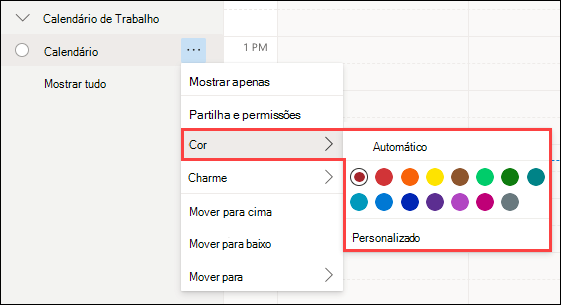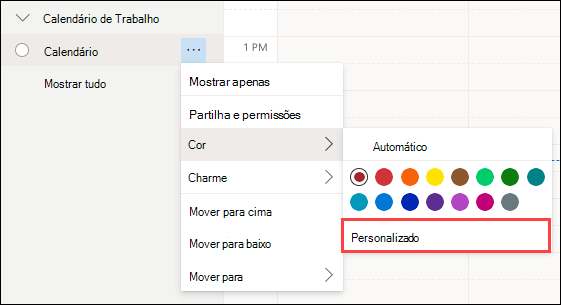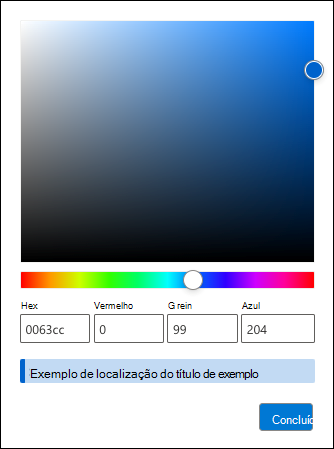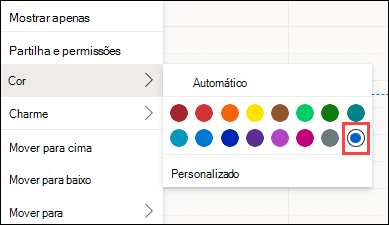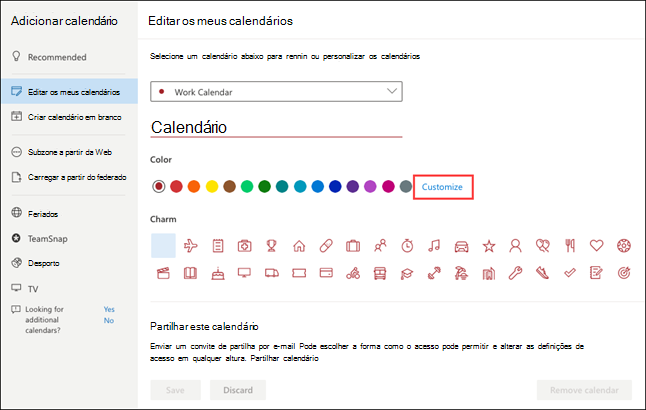É fácil alterar as definições do seu calendário noOutlook.com,Outlook na Web enovo Outlook para que o seu calendário pareça e se comporte da forma que pretende.
Aceder às Definições
Para localizar as definições de Calendário utilizadas mais frequentemente no novo Outlook, aceda à vista Calendário e selecione Definições
Tema
Para escolher um tema, aceda a Definições
Modo escuro
O modo escuro muda o esquema de cores de um fundo claro para um escuro. Ativar o modo escuro pode reduzir a tensão ocular em ambientes de baixa luz.
Para saber mais sobre o modo escuro, consulte Modo escuro.
Fuso horário atual
Pode alterar o fuso horário do seu calendário. Em Definições
Formato de data e hora
Pode alterar o formato de data e hora do seu calendário. As predefinições são retiradas da sua conta Outlook.
-
Em Formato de data, selecione o formato que preferir.
-
Em Formato da hora, selecione o formato que preferir.
Primeiro dia da sua semana
Em Primeiro dia da semana, selecione o dia em que pretende começar a semana na lista pendente.
Cores de calendário personalizadas
Definir os seus vários calendários para cores diferentes torna-os mais fáceis de ver e compreender.
Clique nas reticências (...) junto ao nome do calendário (ou clique com o botão direito do rato no nome do calendário) e, em seguida, selecione "Cor" no menu. Clique em qualquer uma das cores padrão apresentadas.
Para definir o seu calendário para uma cor personalizada, clique no calendário na barra lateral, selecione Cor > Personalizado.
Utilize o Seletor de Cores para selecionar a cor da sua escolha.
Se souber os valores de cor de uma cor específica, pode introduzir os valores hexadecimais ou RGB nas caixas.
Será apresentado um exemplo da cor selecionada para que possa confirmar a sua seleção.
Depois de selecionar uma cor personalizada, esta será listada juntamente com as cores padrão. Só é permitida uma cor personalizada de cada vez.
Também pode aceder às opções de cores personalizadas ao utilizar o menu Editar os meus calendários.
Ver mais definições
Para encontrar outras formas de personalizar a sua experiência denovo Outlook, selecione Definições S
Aceder às Definições
Para localizar as definições de Calendário utilizadas mais frequentemente no Outlook na Web ou Outlook.com, aceda à vista Calendário e selecione Definições
Tema
Para escolher um tema, aceda a Definições
Modo escuro
O modo escuro muda o esquema de cores de um fundo claro para um escuro. Ativar o modo escuro pode reduzir a tensão ocular em ambientes de baixa luz.
Para saber mais sobre o modo escuro, consulte Modo escuro.
Fuso horário atual
Pode alterar o fuso horário do seu calendário. Em Definições
Formato de data e hora
Pode alterar o formato de data e hora do seu calendário. As predefinições são retiradas da sua conta Outlook.
-
Em Formato de data, selecione o formato que preferir.
-
Em Formato da hora, selecione o formato que preferir.
Primeiro dia da sua semana
Em Primeiro dia da semana, selecione o dia em que pretende começar a semana na lista pendente.
Cores de calendário personalizadas
Definir os seus vários calendários para cores diferentes torna-os mais fáceis de ver e compreender.
Clique nas reticências (...) junto ao nome do calendário (ou clique com o botão direito do rato no nome do calendário) e, em seguida, selecione "Cor" no menu. Clique em qualquer uma das cores padrão apresentadas.
Para definir o seu calendário para uma cor personalizada, clique no calendário na barra lateral, selecione Cor > Personalizado.
Utilize o Seletor de Cores para selecionar a cor da sua escolha.
Se souber os valores de cor de uma cor específica, pode introduzir os valores hexadecimais ou RGB nas caixas.
Será apresentado um exemplo da cor selecionada para que possa confirmar a sua seleção.
Depois de selecionar uma cor personalizada, esta será listada juntamente com as cores padrão. Só é permitida uma cor personalizada de cada vez.
Também pode aceder às opções de cores personalizadas ao utilizar o menu Editar os meus calendários.
Ver mais definições
Para encontrar outras formas de personalizar a sua experiência de Outlook na Web, selecione Definições S
Ainda precisa de ajuda?
|
|
Para obter suporte no Outlook.com, clique aqui ou selecione Obter Ajuda na barra de menus e introduza a sua questão. Se a ajuda automática não resolver o seu problema, desloque-se para baixo até Ainda precisa de ajuda? e selecione Sim. Para nos contactar em Outlook.com, terá de iniciar sessão. Se não conseguir iniciar sessão, clique aqui. |
|
|
|
Para obter mais ajuda com a sua conta e subscrições da Microsoft, aceda a Ajuda para Contas e Faturação. |
|
|
|
Para obter ajuda e resolver problemas de outros produtos e serviços da Microsoft, Introduza o seu problema aqui. |
|
|
|
Coloque questões, siga as discussões e partilhe os seus conhecimentos na Comunidade Outlook.com. |